Die 1-Dir-Ansicht ist eine vereinfachte Darstellung im Datei-Explorer, die nur einen Bereich für die Anzeige von Dateien und Ordnern nutzt. Diese Ansicht reduziert visuelle Ablenkungen und ermöglicht eine fokussierte Dateiverwaltung.
Um diese Option zu verwenden, finden Sie sie in der Menüleiste.:
▶ Menü ▶ E&xtras ▶ Ansichtseinstellungen ▶ 1-Dir
▶ **Vorteile der einfachen Ansicht mit einem Bereich und Tabs im Datei-Explorer Q-Dir**
▶ **Beispiel-Szenarien für die Nutzung:**
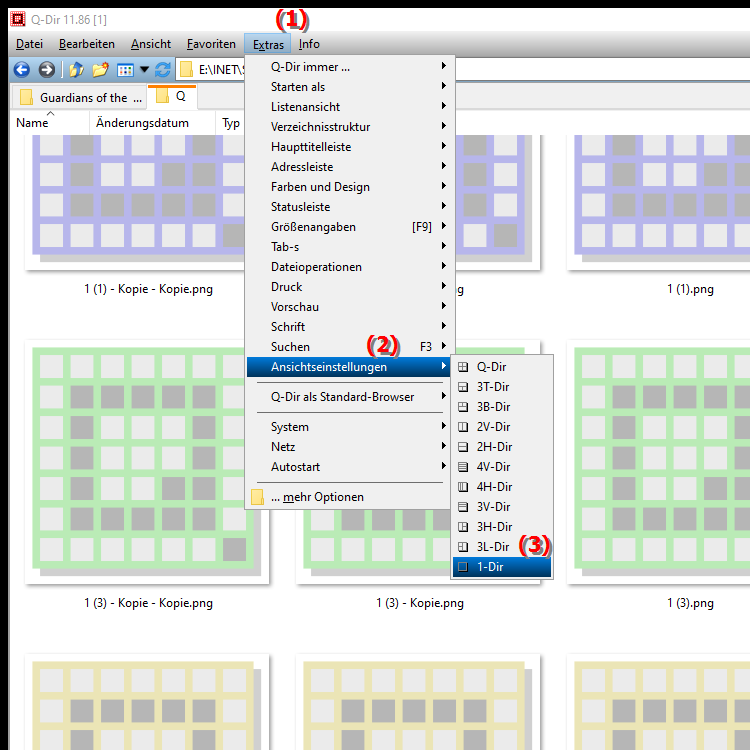
**Vorteile der einfachen Ansicht mit einem Bereich und Tabs im Datei-Explorer Q-Dir**
- Klarheit und Einfachheit: Die 1-Dir-Ansicht fördert eine klare und unkomplizierte Benutzeroberfläche, die es Nutzern ermöglicht, sich schneller auf die wesentlichen Aufgaben der Dateiverwaltung zu konzentrieren.
- Effizienz: Durch die Reduzierung der Anzahl der angezeigten Informationen können Benutzer schneller navigieren und Dateien suchen.
- Konsolidierte Navigation: Mit der Verwendung von Tabs können mehrere Ordner gleichzeitig geöffnet und einfach verwaltet werden, was die Effizienz beim Arbeiten erhöht.
▶ Benutzerfragen zu den Themen Windows, Datei-Explorer, Q-Dir und 1-Dir-Ansicht:
**Beispiel-Szenarien für die Nutzung:**
1. Einsteiger-Nutzer: Benutzer, die neu im Umgang mit Datei-Explorern sind, finden in der 1-Dir-Ansicht eine intuitive und leicht verständliche Umgebung, um grundlegende Aufgaben wie das Kopieren, Verschieben und Löschen von Dateien durchzuführen.
2. Dateiverwaltung in Projekten: Bei der Arbeit an Projekten, bei denen mehrere Dateien verwaltet werden müssen, können Nutzer durch die Tabs der 1-Dir-Ansicht schnell zwischen verschiedenen Ordnern wechseln, ohne den Überblick zu verlieren.
3. Kreative Aufgaben: Fotografen oder Designer, die mit vielen Bildern arbeiten, können die 1-Dir-Ansicht nutzen, um gezielt Dateien auszuwählen und ihre Arbeitsabläufe zu optimieren, indem sie nur die relevanten Dateien anzeigen.
4. Datenorganisation: Nutzer, die ihre Dateien regelmäßig organisieren müssen, finden in der 1-Dir-Ansicht eine effektive Möglichkeit, um Dateien zu sortieren, ohne sich von anderen Elementen ablenken zu lassen.
Benutzerfragen zu den Themen Windows, Datei-Explorer, Q-Dir und 1-Dir-Ansicht:
1. Frage: Wie kann ich die 1-Dir-Ansicht im Q-Dir Datei-Explorer aktivieren, um meine Dateiverwaltung zu vereinfachen?
Antwort: Um die 1-Dir-Ansicht im Q-Dir Datei-Explorer zu aktivieren, öffnen Sie Q-Dir und klicken Sie im Menü auf „E&xtras“ und dann auf „Ansichtseinstellungen“. Wählen Sie die Option „1-Dir“ aus. Diese Ansicht bietet einen klaren, einfachen Bereich zur Anzeige Ihrer Dateien, was besonders hilfreich ist, wenn Sie sich auf spezifische Aufgaben konzentrieren möchten.
2. Frage: Was sind die Hauptvorteile der 1-Dir-Ansicht im Quad-Datei-Explorer Q-Dir unter Windows?
Antwort: Die Hauptvorteile der 1-Dir-Ansicht im Q-Dir sind: Sie fördert Klarheit und Einfachheit in der Dateiverwaltung, erhöht die Effizienz durch reduzierte Ablenkungen und ermöglicht eine konsolidierte Navigation mit Hilfe von Tabs. Diese Funktion ist besonders nützlich für Benutzer, die ihre Dateien schnell und unkompliziert verwalten möchten.
3. Frage: In welchen Situationen ist die Nutzung der 1-Dir-Ansicht im Q-Dir besonders vorteilhaft?
Antwort: Die Nutzung der 1-Dir-Ansicht im Q-Dir ist besonders vorteilhaft für Einsteiger, die neu im Datei-Management sind, für Kreative, die mit vielen Dateien arbeiten, und für Benutzer, die regelmäßig ihre Dateien organisieren. Diese Ansicht ermöglicht es, effizient zwischen Ordnern zu navigieren und sich auf wichtige Aufgaben zu konzentrieren.
4. Frage: Wie unterscheidet sich der Q-Dir Datei-Explorer von dem Standard Datei-Explorer in Windows?
Antwort: Der Q-Dir Datei-Explorer unterscheidet sich vom Standard Datei-Explorer in Windows durch seine flexiblen Ansichtsoptionen, einschließlich der 1-Dir-Ansicht, die es Nutzern ermöglicht, mehrere Tabs gleichzeitig zu öffnen. Dies fördert eine verbesserte Dateiverwaltung und erhöht die Benutzerfreundlichkeit durch Anpassungsoptionen, die im traditionellen Datei-Explorer fehlen.
5. Frage: Welche Funktionen bietet der Q-Dir Quad-Datei-Explorer, die die Arbeit mit Dateien unter Windows erleichtern?
Antwort: Der Q-Dir Quad-Datei-Explorer bietet zahlreiche Funktionen, die die Arbeit mit Dateien erleichtern, darunter die Möglichkeit, mehrere Ansichten gleichzeitig anzuzeigen, eine einfache Navigation über Tabs, Drag-and-Drop-Funktionalität und verschiedene Anpassungsoptionen. Diese Features unterstützen Benutzer bei der effizienten Organisation und Verwaltung ihrer Dateien.
6. Frage: Wie kann ich die Benutzeroberfläche von Q-Dir anpassen, um die 1-Dir-Ansicht effektiver zu nutzen?
Antwort: Um die Benutzeroberfläche von Q-Dir anzupassen, gehen Sie in die „E&xtras“-Einstellungen und wählen Sie „Ansichtseinstellungen“. Hier können Sie die 1-Dir-Ansicht aktivieren und verschiedene Anpassungen vornehmen, wie z.B. die Größe der Vorschauen, die Farbschemata und die Anordnung der Tabs, um Ihre Dateiverwaltung noch effizienter zu gestalten.
7. Frage: Was macht die 1-Dir-Ansicht im Q-Dir besonders benutzerfreundlich für die Verwaltung großer Datenmengen?
Antwort: Die 1-Dir-Ansicht im Q-Dir ist besonders benutzerfreundlich, da sie durch die Reduktion der sichtbaren Informationen den Fokus auf die wesentlichen Dateien legt. Dies ermöglicht eine schnellere Navigation und erleichtert das Suchen, Verschieben oder Löschen von Dateien, was besonders bei großen Datenmengen von Vorteil ist.
8. Frage: Welche Tipps gibt es für die effektive Nutzung der 1-Dir-Ansicht im Q-Dir unter Windows?
Antwort: Tipps für die effektive Nutzung der 1-Dir-Ansicht im Q-Dir umfassen: Nutzen Sie die Tab-Funktion, um schnell zwischen verschiedenen Ordnern zu wechseln, verwenden Sie die Suchfunktion, um gezielt Dateien zu finden, und organisieren Sie Ihre Dateien in logischen Ordnerstrukturen, um die Verwaltung zu erleichtern.
9. Frage: Kann ich die 1-Dir-Ansicht im Q-Dir auch für die Anzeige von Netzwerkordnern nutzen, und wenn ja, wie?
Antwort: Ja, Sie können die 1-Dir-Ansicht im Q-Dir auch für die Anzeige von Netzwerkordnern nutzen. Stellen Sie sicher, dass Sie mit dem Netzwerk verbunden sind, und navigieren Sie zu den entsprechenden Ordnern. Die 1-Dir-Ansicht bietet Ihnen eine klare und einfache Möglichkeit, Ihre Netzwerkdateien zu verwalten.
10. Frage: Welche Vorteile bietet die Verwendung von Q-Dir im Vergleich zum Standard Datei-Explorer in Windows für die 1-Dir-Ansicht?
Antwort: Die Verwendung von Q-Dir bietet im Vergleich zum Standard Datei-Explorer in Windows zahlreiche Vorteile, wie z.B. die Möglichkeit, mehrere Ansichten und Tabs zu kombinieren, eine benutzerfreundliche Oberfläche mit vielen Anpassungsoptionen und spezielle Funktionen zur schnelleren Dateiverwaltung. Die 1-Dir-Ansicht von Q-Dir ist speziell darauf ausgelegt, Benutzern eine intuitive und effiziente Dateiverwaltung zu ermöglichen.
Keywords: ansicht, explorer, translate, datei, anzeige, darstellung, vereinfachte, einen, ordnern, visuelle, ermöglicht, nutzt, reduziert, bereich, erklärung, dateien, fokussierte, frage, ablenkungen, diese, dateiverwaltung , Windows 10, 11, 12, 7, 8.1